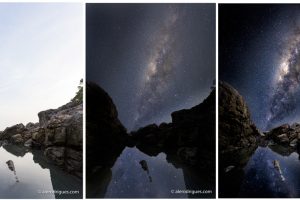Como fazer fotos de longa exposição durante o dia sem o uso de tripé
Olá leitores do Fotografia-DG.
Conforme havia prometido no último artigo, vou mostrar a vocês como fazer fotografias de longa exposição durante o dia sem o uso do tripé e com o uso do programa Adobe Photoshop.

Como tenho dito nos artigos anteriores, a fotografia de longa exposição é um dos meus gêneros favoritos que gosto de utilizar em meu trabalho. Seja pelo efeito surreal, seja por ser parte de uma filosofia pessoal de vida, à qual busco introduzir o elemento tempo nas imagens.
Se quer estudar mais a fundo a fotografia de longa exposição, recomendo a leitura deste livro digital neste link.
Muitas vezes queremos fazer uma fotografia de longa exposição, mas não estamos com o tripé, pois além de ter o incômodo de espaço e peso para carregar, em muitos locais em cidades, por exemplo, não é possível entrar com o tripé para fotografar. Além disso cada vez é maior a busca pela redução de peso em viagens e expedições fotográficas. Mas será que existe alguma forma de fazer as fotografias de longa exposição durante o dia sem o uso de tripé?

Da mesma maneira que comentei no artigo anterior, sim é possível fazer fotos em longa exposição durante o dia sem o uso de um tripé. Esta técnica, no entanto, requer o uso de programas de pós-processamento de imagem, no caso usaremos o Adobe Photoshop para isso e leva um tempo maior de processamento.
[mepr-hide if=”rule: 37888″][mepr-unauthorized-message][/mepr-hide][mepr-show if=”rule: 37888″]
Uma outra alternativa a quem quer evitar esta técnica, é utilizar um tripé mais portátil, como um Gorillapod Focus, da Joby. Este tripé é supercompacto, leve e ainda tem um cabeça tipo ballhead esférica que consegue suportar até uma DSLR com uma lente 70-200mm. (até 5 kg)

Cabe na mochila e você consegue dobrar as pernas e fixá-lo nos locais mais inusitados como grades, troncos de árvore, etc…
Se mesmo assim você está curioso para saber da técnica e não quer utilizar tripé nenhum, então continue lendo
Ao fotografar:
Esta técnica é bem similar ao artigo anterior, o que você precisa fazer é simplesmente ao encontrar uma composição que te agrade, fazer por exemplo 15 fotos consecutivas desta composição (a quantidade de fotos varia conforme o efeito que você quer dar, no entanto atente-se ao fato de que há limitações para esta técnica, se quiser fazer por exemplo mais de 1 minuto, o seu braço pode cansar e isto irá lhe custar uma tremida na sequência de fotos).
Ao fazer as 15 fotos, assegure-se de tentar ficar o mais estável possível evite ao máximo se mexer durante estas fotos.
No exemplo abaixo eu utilizei ISO100 f/11 e 1/400s para garantir que a foto não saísse tremida (o que pode ser um exagero, dependendo da distância focal de sua lente). Eu fiz o clique a cada segundo e como fiz 15 fotos levei quase 15 segundos para terminar a sequência.


Acabou a parte de fotografar. É só isso. Agora vamos ao pós-processamento.
Processando as imagens
Passo 1
Abra as fotos no Adobe Lightroom, no caso eu importei as 15 imagens no lightroom.
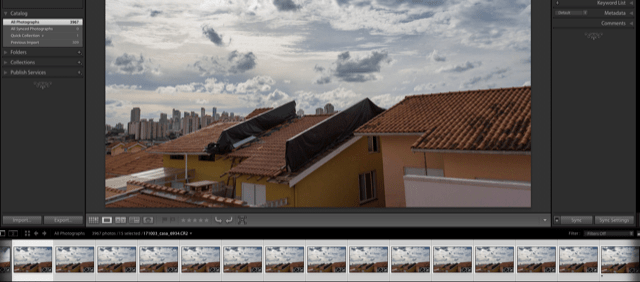
Passo 2
Aplique a edição desejada na primeira foto da sequência (contraste, vibração, e o que mais você quiser editar). Em seguida aplique o mesmo efeito a todas as fotos da sequência (pode ser copiar e colar ajustes ou sincronizar as outras fotos).
Passo 3
Abra as fotos como camadas no programa Adobe Photoshop. Selecione todas as 15 fotos, clique com o botão direito… abrir como… camadas no Photoshop.

Passo 4
Alinhe automaticamente as camadas, selecionando todas as camadas e clicando em editar….alinhar camadas automaticamente, deixe na opção Automático.
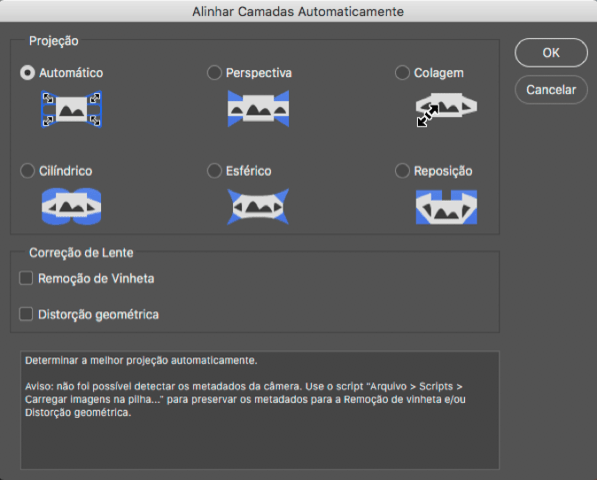
Passo 5
Converter para objeto inteligente.
Selecione todas as imagens após o processamento do passo anterior e clique em camadas… objetos inteligentes…converter em objeto inteligente.

Passo 6
Ajuste o modo de pilha… camada…objetos inteligentes…modo pilha…valor médio.

Passo 7
Conserte as áreas da imagem que estiverem porventura com movimentos indevidos (árvores se mexendo, distorções em prédios, etc…) devido a você ter se mexido durante os registros. Para isso use uma máscara de camada, utilizando uma das 15 fotos como nova camada.

No caso da minha imagem os telhados e os prédios ao fundo apresentaram uma leve distorção que foi corrigida com o uso da máscara, revelando a parte das casas, telhados e prédios da imagem inicial que coloquei na camada mais abaixo.
Após realizar os ajustes e cropar achate a imagem e salve.
Pronto aí está a sua imagem final:

Observe o pequeno movimento das nuvens. Claro que se quiser um efeito mais pronunciado, deve ficar mais tempo clicando e consequentemente mais tempo de pós-processamento.
[/mepr-show]
Principais vantagens desse método:
- Você não precisa de tripé.
- Mais prático para fotografar que o método utilizando tripé
E as desvantagens:
- Se você é um “purista” que gosta de captar em uma única fotografia, pode ser que você não goste desta técnica e não há nenhum problema nisso.
- É necessário o conhecimento de Photoshop, apesar do passo a passo mencionado neste artigo
- Você vai ter que passar muito mais tempo em frente ao computador editando a foto, o alinhamento de camadas pode demorar vários minutos
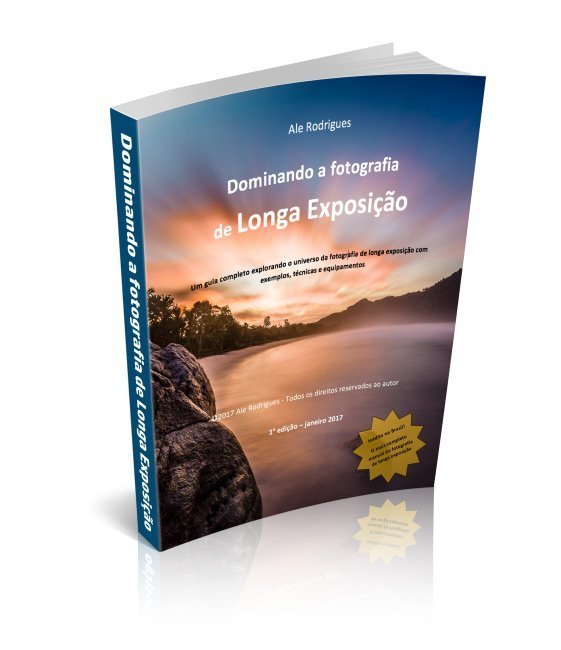 Se você quer saber mais sobre fotografia em longa exposição, é possível adquirir o meu e-book neste link.
Se você quer saber mais sobre fotografia em longa exposição, é possível adquirir o meu e-book neste link.
Se você gosta do assunto e quer aprender mais sobre fotografia de paisagens e longa exposição, eu estarei ministrando um workshop na praia de Boiçucanga, litoral norte de São Paulo nos dias 8, 9 e 10 de dezembro.
Clique aqui para fazer sua inscrição. Maiores informações podem ser encontradas aqui.
Se tiverem mais sugestões e quiserem comentar suas experiências, fiquem à vontade.
Abraços a todos e até a próxima!
Tag:lightroom, Longa exposição, tripe